翹邊效果,給《捉妖記》制作翻頁效果海報
本篇教程通過之前熱播電影《捉妖記》來制作一張翹邊電影海報。制作起來比較簡單,它是一種翻頁的效果,繪制好圖形以后執行變形,將其中的一個端點卷下來,并通過錨點達到這種效果,設置好以后再拖入一張你想要的圖片放置到圖層上面,這樣就可以達到這種效果了,有很多類似這樣的教程,同學們可以根據自己的需求進行關鍵詞搜索,就可以找到你想要學習的教程,一起來學習一下吧。
效果圖:

操作步驟:
1、新建合適的畫布。
2、為了使背景具有質感,執行濾鏡—濾鏡庫—紋理化,具體參數按你的感覺來。
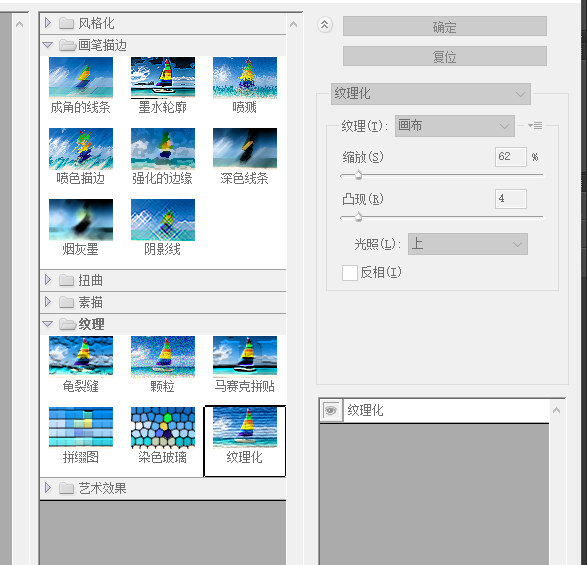
3、新建畫布,填充灰色,ctrl+t適當縮小畫布大小。
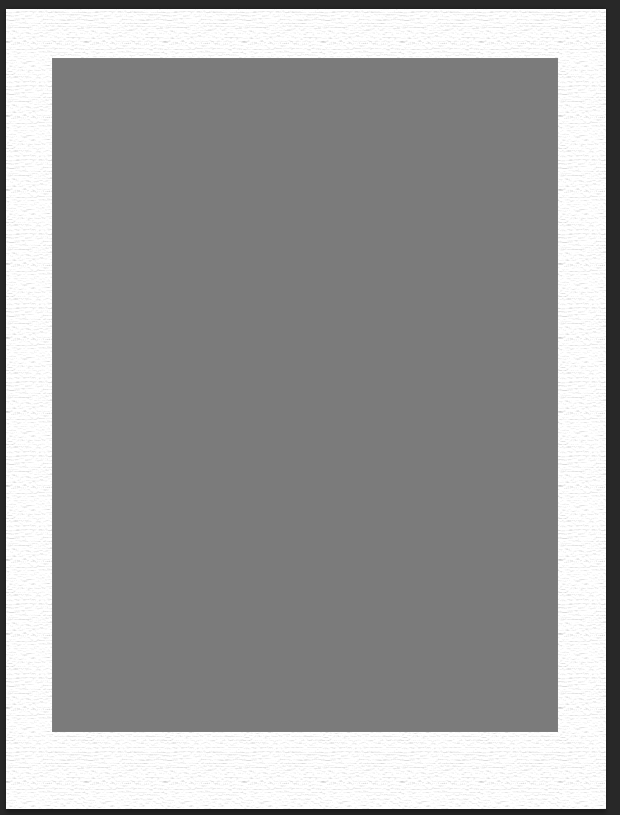

4、接下來開始制作折紙效果,我做的折紙效果比較夸張,折紙大小按你的感覺來吧。執行ctrl+t變形,將右上角的端點卷下來,并通過調整錨點,達到折紙的效果。
5、然后新建圖層2,選擇鋼筆工具,將折紙部分描出來,如圖。
6、按Ctrl+Enter轉成虛線選區,并填充為白色。
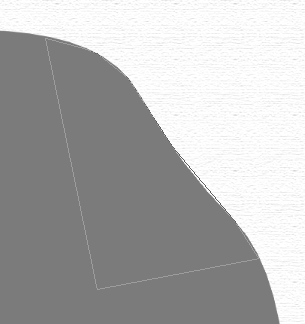
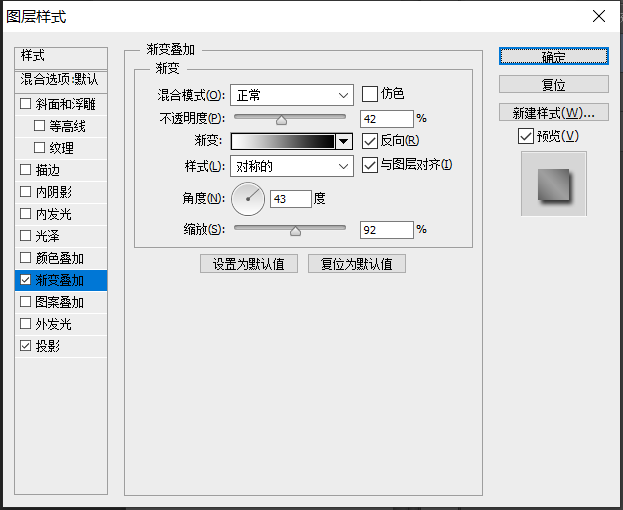

7、現在開始給折紙部分制作立體效果ctrl+d取消選區,雙擊圖層2,彈出圖層樣式對話框。給折紙部分添加漸變疊加和投影,適當調整參數。
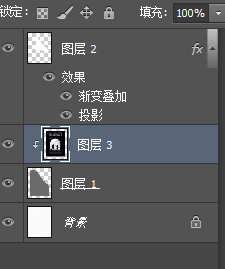
8、拖入一張你需要的圖片,將圖片放置在“圖層1”上方,創建剪切蒙版http:///tags/38847/。
9、隱藏圖片,在圖片圖層3上方新建圖層4,并創建剪切蒙版,如圖。選擇柔性畫筆,前景色設置為黑色,為折紙下方涂抹陰影。
 學習PS請到
學習PS請到
完成:

翹邊效果其實比較簡單,它主要就是通過變形來給圖片制作一個卷邊的操作,從而打造一種翻頁的效果,一起來學習一下吧。
下一篇:ps制作閃電效果圖




























